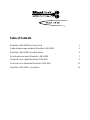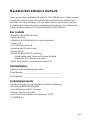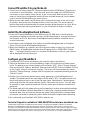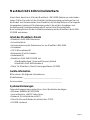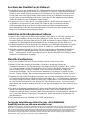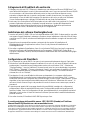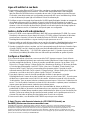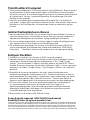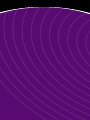La page est en cours de chargement...

Table of Contents
MaxAttach NAS 4100 Quick Start Card 1
Guide de démarrage rapide du MaxAttach NAS 4100 3
MaxAttach NAS 4100-Schnellstartkarte 5
Scheda ad avvio rapido MaxAttach NAS 4100 7
Tarjeta de inicio rápido MaxAttach NAS 4100 9
Cartão de Início Rápido do MaxAttach NAS 4100 11
MaxAttach NAS 4100 - Lynstartkort 13
La page est en cours de chargement...
La page est en cours de chargement...

Guide de démarrage rapide du MaxAttach NAS 4100
Merci d’avoir choisi le serveur MaxAttach
™
NAS 4100 de Maxtor. Prenez le temps de
vérifier le contenu de votre boîte et notez le modèle ainsi que le numéro de série de
votre MaxAttach pour pouvoir vous y référer ultérieurement. Les procédures
indiquées ici supposent que vous êtes familier avec les notions de base de gestion de
réseau et d’administration de système. Si ce n’est pas le cas, reportez-vous au guide
d’installation sur le CD-ROM MaxAttach NAS 4100.
Contenu de la boîte
• Serveur MaxAttach NAS 4100
• Guide de démarrage rapide
• Contrat de licence utilisateur MaxAttach NAS 4100
• Cordon d’alimentation
• Câbles Ethernet de type CAT-5 (2)
• Supports de montage en baie (2) avec vis
• Patins en caoutchouc (4)
• Contenu du CD-ROM MaxAttach NAS 4100 :
• Setup et Discovery Wizard du MaxNeighborhood
™
• Documentation du MaxAttach NAS 4100
• Le CD-ROM 1Safe
™
pour MaxAttach, logiciel client de sauvegarde de données
Informations sur le dispositif
Veuillez noter les informations suivantes :
Numéro de modèle : _____________________________________
Numéro de série : ______________________________________
Exigences du système
Il est impératif que votre poste de travail satisfasse aux exigences suivantes :
• Windows 95/98/Me/NT(SP5)/2000
• Internet Explorer v4.01 SP1 ou supérieure
• Carte d’Interface Réseau (NIC)
• Client pour réseaux Microsoft activé pour le protocole TCP/IP
• Lecteur de CD-ROM
Page 3

Connecter MaxAttach à votre réseau
1. Connectez un des câbles Ethernet de type CAT 5 ci-joints à l’un des ports Ethernet 10/100 Base T
à l’arrière de votre MaxAttach. Insérez l’autre extrémité de ce câble dans une connexion
Ethernet 10/100 sur le concentrateur ou le switch de votre réseau. Si vous connectez les deux
ports Ethernet à votre réseau, ils sont pré-configurés pour permettre les reprises sur incidents
(fail-overs) et l’équilibrage du transfert (load balancing) sur plusieurs ports. Utilisez le cordon
d’alimentation pour connecter le MaxAttach à une source d’alimentation.
2. Assurez-vous que l’interrupteur d’alimentation principale Marche/Arrêt situé à l’arrière de l’unité
est en position Marche. Ensuite, appuyez sur l’interrupteur de mise en marche sur le panneau
avant. Le voyant d’alimentation commencera à clignoter et continuera ainsi pendant plusieurs
minutes lors du cycle de mise sous tension. Quand le voyant d’alimentation s’arrête de clignoter
et reste allumé, votre MaxAttach est prêt à être configuré.
Installer le logiciel MaxNeighborhood
1. Insérez le CD-ROM portant la mention MaxAttach NAS 4100 dans votre lecteur de CD-ROM. Si le
menu MaxAttach n’apparaît pas peu de temps après l'insertion du CD-ROM, utilisez l’Explorateur
Windows pour localiser et lancer le fichier d’installation sur le CD-ROM. Ensuite, sélectionnez
Installation de MaxNeighborhood et suivez les instructions sur l’écran.
2. Un écran de bienvenue apparaîtra avec des options pour installer MaxNeighborhood ou pour
vous inscrire en ligne. Cliquez sur le bouton Install MaxNeighborhood.
3. Quand l’installation est terminée, vous pourrez choisir de lancer le programme en cliquant sur le
bouton FINISH. Une fenêtre MaxNeighborhood apparaîtra avec le message “SEARCHING,
Please Wait…”. Quand la recherche est terminée, l’(es) unité(s) MaxAttach de votre réseau
s’affichera(ont) dans la fenêtre.
Configurer votre MaxAttach
1. Si vous avez un serveur DHCP fonctionnant sur votre réseau, passez directement à l’étape 3
ci-dessous.
2. Sélectionnez l’unité MaxAttach que vous venez d’installer en cliquant sur le nom par défaut
du serveur. Le nom par défaut du serveur doit commencer par les lettres “MA”. Sélectionnez
“Change Settings”. Saisissez l’adresse IP, le masque de sous réseau et la passerelle voulue
et configurez DHCP Client sur Disabled. Cliquez sur le bouton “Apply” pour appliquer les
changements. Le serveur redémarrera alors automatiquement. Fermez la fenêtre “Change
Settings”. Après le redémarrage du système, appuyez sur le bouton “Refresh”.
3. Double-cliquez sur le nom par défaut du serveur qui apparaît dans la fenêtre MaxNeighborhood.
Le nom par défaut du serveur doit commencer par les lettres “MA”. Votre navigateur web va
alors s’ouvrir et afficher un écran d’utilisateur. Saisissez le nom d’utilisateur “Administrator”
(sans les guillemets) et laissez la fenêtre de mot de passe vide. Sélectionnez “Administer this
server”. Vous devrez à nouveau saisir votre nom d’utilisateur et votre mot de passe. Saisissez
le même nom que celui indiqué ci-dessus, sans mot de passe cette fois encore.
4. La page d’accueil va maintenant apparaître et vous offrir la possibilité de modifier les
paramètres par défaut pour satisfaire aux exigences de votre propre réseau. Plus
particulièrement, changer le mot de passe d'administration, la date, l’heure et les paramètres du
réseau sont des opérations classiques. Selon les changements effectués, vous allez peut-être
devoir redémarrer le système. Effectuez tous les changements voulus avant le redémarrage.
5. Une fois redémarré, votre MaxAttach NAS 4100 est prêt à être utilisé.
Vous pouvez bénéficier d’une assistance technique au : +353 1 204 1111 (Irlande), à :
EuroNSG@Maxtor.com ou sur le site www.maxattach.com.
©2001 Maxtor Corporation. Tous droits réservés. Maxtor est une marque déposée de Maxtor Corporation. MaxAttach et
MaxNeighborhood sont des marques de Maxtor Corporation. Les autres produits, les noms d’entreprises et les logos sont
des marques et des marques déposées de leurs propriétaires respectifs. Les caractéristiques techniques sont
susceptibles d’être changées sans préavis. Révisions : Maxtor se réserve le droit de réviser la publication et de modifier
le contenu du texte ci-joint sans que Maxtor n’ait besoin d’avertir quiconque de cette révision ou de ces changements.
000001530 2/01
La page est en cours de chargement...
La page est en cours de chargement...
La page est en cours de chargement...
La page est en cours de chargement...
La page est en cours de chargement...
La page est en cours de chargement...
La page est en cours de chargement...
La page est en cours de chargement...
La page est en cours de chargement...
La page est en cours de chargement...
La page est en cours de chargement...
-
 1
1
-
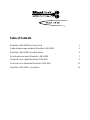 2
2
-
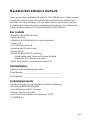 3
3
-
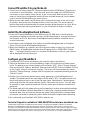 4
4
-
 5
5
-
 6
6
-
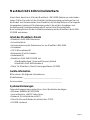 7
7
-
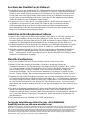 8
8
-
 9
9
-
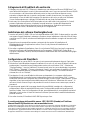 10
10
-
 11
11
-
 12
12
-
 13
13
-
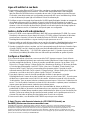 14
14
-
 15
15
-
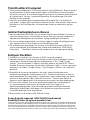 16
16
-
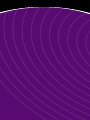 17
17
Maxtor NAS 4100 Manuel utilisateur
- Taper
- Manuel utilisateur
- Ce manuel convient également à
dans d''autres langues
- italiano: Maxtor NAS 4100 Manuale utente
- English: Maxtor NAS 4100 User manual
- español: Maxtor NAS 4100 Manual de usuario
- Deutsch: Maxtor NAS 4100 Benutzerhandbuch
- português: Maxtor NAS 4100 Manual do usuário
- dansk: Maxtor NAS 4100 Brugermanual
Documents connexes
-
Maxtor Tool Storage 20274700 Manuel utilisateur
-
Seagate 1394 Le manuel du propriétaire
-
Seagate 20302300 Manuel utilisateur
-
Seagate CENTRAL AXIS Le manuel du propriétaire
-
Seagate CENTRAL AXIS Le manuel du propriétaire
-
Seagate SHARED STORAGE II Le manuel du propriétaire
-
Maxtor 20297501 Manuel utilisateur
-
Maxtor 777 W V1.0 Manuel utilisateur
-
Maxtor STM3250824AS Manuel utilisateur
-
Seagate SATA/300 PCI CARD Le manuel du propriétaire